시스템을 재설치한 후 파일을 복구할 수 있나요?

시스템을 다시 설치한 후 파일을 복구할 수 있나요?
시스템을 다시 설치한 후에는 복구 소프트웨어를 통해서만 파일을 복구할 수 있습니다.
1. 컴퓨터에서 복구 소프트웨어를 찾아 엽니다.
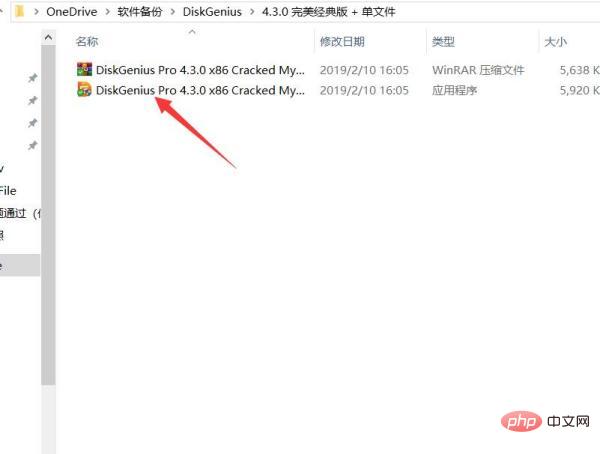
2. 왼쪽 메뉴 표시줄에서 복구해야 하는 하드 디스크 파티션을 선택합니다.
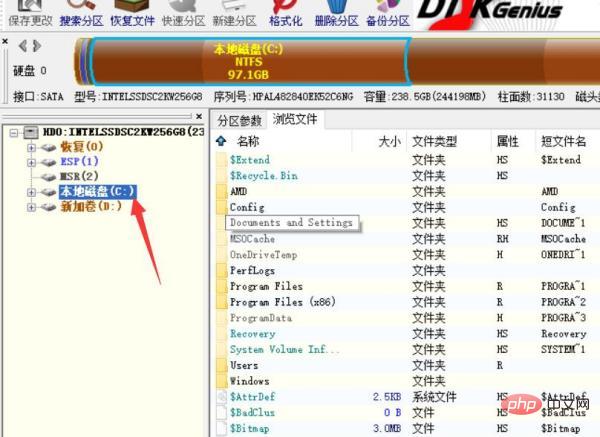
3. 선택 후 인터페이스 상단을 찾아 [도구]를 클릭합니다. (추천 학습: laravel 튜토리얼)
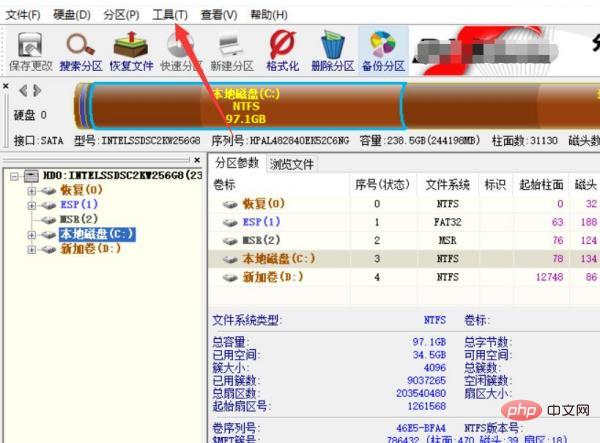
4. [삭제되거나 포맷된 파일 복구]를 클릭하세요.
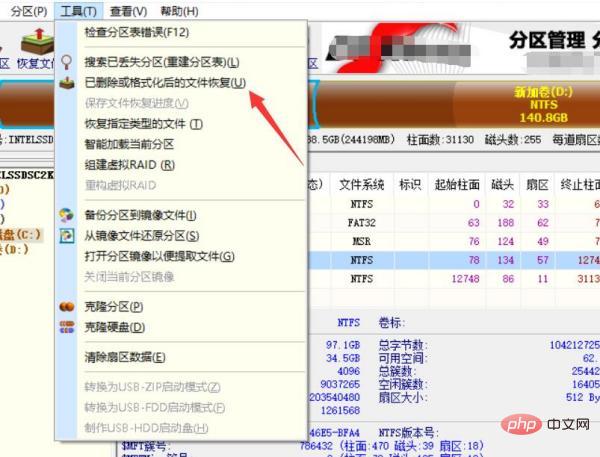
5. 여기에서 복구해야 하는 파일 유형을 선택할 수 있습니다. 파일의 특정 형식을 모르는 경우 [전체 파티션의 파일 복구]를 선택하고 [시작]을 클릭하여 스캔할 수 있습니다. 스캔 후 스캔 과정은 약 30분 정도 소요됩니다.
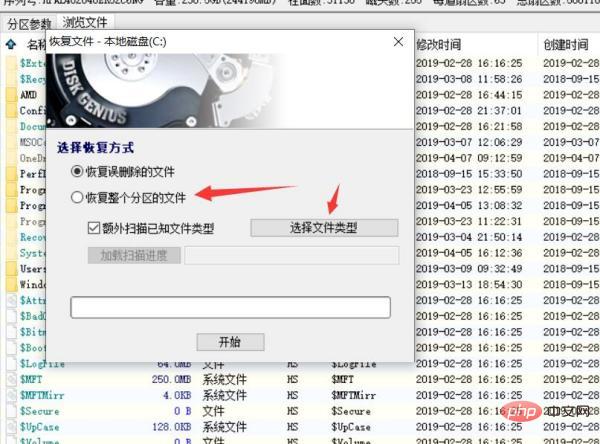
추천 관련 기사 및 튜토리얼: windows 튜토리얼
위 내용은 시스템을 재설치한 후 파일을 복구할 수 있나요?의 상세 내용입니다. 자세한 내용은 PHP 중국어 웹사이트의 기타 관련 기사를 참조하세요!

핫 AI 도구

Undresser.AI Undress
사실적인 누드 사진을 만들기 위한 AI 기반 앱

AI Clothes Remover
사진에서 옷을 제거하는 온라인 AI 도구입니다.

Undress AI Tool
무료로 이미지를 벗다

Clothoff.io
AI 옷 제거제

Video Face Swap
완전히 무료인 AI 얼굴 교환 도구를 사용하여 모든 비디오의 얼굴을 쉽게 바꾸세요!

인기 기사

뜨거운 도구

메모장++7.3.1
사용하기 쉬운 무료 코드 편집기

SublimeText3 중국어 버전
중국어 버전, 사용하기 매우 쉽습니다.

스튜디오 13.0.1 보내기
강력한 PHP 통합 개발 환경

드림위버 CS6
시각적 웹 개발 도구

SublimeText3 Mac 버전
신 수준의 코드 편집 소프트웨어(SublimeText3)
 시스템 부팅 및 재설치를 위한 BIOS USB 디스크 설정 튜토리얼
Jul 13, 2023 pm 04:33 PM
시스템 부팅 및 재설치를 위한 BIOS USB 디스크 설정 튜토리얼
Jul 13, 2023 pm 04:33 PM
BIOS에서 USB 부팅을 설정하는 방법은 무엇입니까? USB 플래시 드라이브를 통해 시스템을 다시 실행하는 경우 정상적인 작동을 위해 BIOS에서 USB 플래시 드라이브 부팅을 설정해야 합니다. 그러나 많은 소비자는 BIOS에서 USB 플래시 드라이브 부팅을 설정하는 방법을 모릅니다. 오늘은 편집자가 설정 방법을 모두 가져옵니다. 시스템을 다시 실행하기 위한 USB 부팅 항목 설정 1. 편집기는 Lenovo v310 컴퓨터를 예로 들어, 먼저 준비된 부팅 디스크를 컴퓨터에 삽입하고 시작하는 동안 F2 또는 F12를 길게 눌러 BIOS 페이지로 들어갑니다. "security"를 선택하고 "secureboot"를 "disabled" 옵션으로 변경하십시오. 2. 그런 다음 "부팅" 옵션을 클릭하고 "bootmade"를 다음으로 변경합니다.
 Windows 7 Ultimate 운영 체제를 다시 설치하는 방법
Jan 03, 2024 pm 07:39 PM
Windows 7 Ultimate 운영 체제를 다시 설치하는 방법
Jan 03, 2024 pm 07:39 PM
win7 운영체제를 사용하다 보면, 사용 중 시스템에 여러 가지 문제가 발생하는 경우, 이를 해결할 수 없다면 반드시 운영체제를 재설치하는 것을 고려해볼 것입니다. 그래서 Windows 7 Ultimate 시스템을 다시 설치하는 방법에 대한 질문에 대해 편집자는 어렵지 않다고 생각합니다. 안전하고 친환경적인 운영 체제를 다운로드한 다음 관련 도구와 소프트웨어를 사용하여 시스템을 다시 설치하기만 하면 됩니다. 편집기가 수행한 구체적인 단계를 살펴보겠습니다 ~ Windows 7 Ultimate 시스템 재설치 방법 1. Win7 시스템 재설치를 위한 준비 도구: 1. 8G 빈 U 디스크 2. Xiaobai U 디스크 부팅 디스크 생성 도구 >>> Xiaobai의 원클릭 재설치 다운로드 주소<<<3. Win7 시스템 최종 버전 준비&g
 CD를 사용하여 win10 시스템을 재설치하는 방법
Dec 30, 2023 pm 01:57 PM
CD를 사용하여 win10 시스템을 재설치하는 방법
Dec 30, 2023 pm 01:57 PM
최근 일부 친구들이 자신의 win10 시스템이 충돌하여 시스템을 수리하기 위해 안전 모드로 부팅할 수 없다고 보고했습니다. 실제로, 편집자가 가져온 CD를 사용하여 새 시스템을 다운로드하고 설치할 수 있습니다. 문제를 해결하기 위한 자세한 단계를 함께 살펴보겠습니다. CD로 win10 시스템을 재설치하는 단계: 1. win10 CD를 넣고 컴퓨터를 다시 시작한 다음 F12, F11, Esc 및 기타 바로 가기 키를 누르고 DVD 옵션을 선택한 다음 Enter를 누르십시오. 3. CD에서 부팅하고 win10 설치 인터페이스에 들어가서 언어, 입력 방법을 선택하고 확인합니다. 4. 이 인터페이스에서 "지금 설치"를 클릭합니다. 5. 입력하라는 메시지가 표시됩니다. 제품 키를 보려면 건너뛰기를 선택하세요. 6. 설치 시스템 버전을 선택하세요.
 Dell 노트북 시스템 재설치 튜토리얼
Jul 21, 2023 am 08:33 AM
Dell 노트북 시스템 재설치 튜토리얼
Jul 21, 2023 am 08:33 AM
Dell은 스타일리시하고 가벼운 외관, 강력한 성능, 높은 가성비를 갖추고 있어 최근 많은 직장인과 학생들에게 큰 인기를 끌고 있습니다. 최근에는 몇몇 친구들로부터 Dell 노트북에 시스템을 재설치하는 방법에 대한 문의를 받았습니다. 아래에서는 Dell 노트북에 시스템을 재설치하는 전체 과정을 보여드리겠습니다. 1. 먼저 설치 바 재설치 소프트웨어를 다운로드해야 합니다(Baidu Installation Bar 공식 웹사이트에서 다운로드 가능). 2. 로컬 환경 검색을 수행합니다. 4. 설치하려는 시스템을 선택합니다. 5. 다운로드 시작 6. 설치 환경 배포 7. 환경 배포가 완료되면 지금 다시 시작을 클릭합니다. 8. 다시 시작한 후 pe 인터페이스로 들어갑니다. , 두 번째 항목 선택 9. 설치 시작
 Win10 1803 시스템 재설치 튜토리얼
Jan 03, 2024 pm 02:17 PM
Win10 1803 시스템 재설치 튜토리얼
Jan 03, 2024 pm 02:17 PM
Microsoft는 Windows 10 RS4 빠른 미리 보기 버전 17133을 푸시하고 RS4 느린 채널에 대한 17133 업데이트를 푸시했습니다. 이 버전은 모두가 기대하는 Windows 10 RS4의 RTM 버전이어야 합니다. Windows 10 크리에이터스 업데이트 Spring Edition RTM의 공식 버전은 빌드 17133으로 잠겨 있으며 업데이트된 버전은 1803입니다. 다음으로 편집기에서 설치 방법을 보여줍니다. Win10 재설치 시스템 튜토리얼 1803 튜토리얼 Windows 10 업데이트 및 버전 1803으로 업그레이드 시스템 튜토리얼 Windows 10 업데이트 및 버전 17127에서 1803으로 업그레이드(17133) 느린 채널 업데이트에서 업그레이드되는 Windows 10 크리에이터 업데이트 Spring Edition RTM 공식 버전
 시스템 재설치 후 마우스 오작동
Jan 06, 2024 pm 05:13 PM
시스템 재설치 후 마우스 오작동
Jan 06, 2024 pm 05:13 PM
컴퓨터가 느려지면 많은 사용자가 시스템을 다시 설치하려고 합니다. 그러나 많은 사용자는 시스템을 다시 설치한 후 마우스를 사용할 수 없고 연결해도 움직일 수 없다고 말합니다. 이 문제를 해결하는 방법을 살펴보십시오. 상세 튜토리얼에서 ~ 시스템 재설치 후 마우스를 사용할 수 없습니다. 1. 컴퓨터를 다시 시작한 후 컴퓨터 시작 화면이 나타나면 단축키를 눌러 시스템 설정으로 들어가서 시작을 사용하세요. ps: 시스템 안전 모드 시작 방법을 보려면 클릭하세요. >>> 2. 시작 후 마우스는 일반적으로 정상적으로 사용할 수 있습니다. 사용할 수 없는 경우 마우스가 손상되었는지 또는 USB에 문제가 있는지 확인하십시오. 상호 작용. 3. 그런 다음 드라이버 수명 또는 드라이버 마법사를 사용하여 마우스 드라이버를 다시 설치하십시오. 4. 그래도 문제가 해결되지 않으면,
 diskgenius는 삭제된 파일을 어떻게 복구합니까 - diskgenius는 어떻게 C 드라이브를 분할하고 확장합니까?
Mar 18, 2024 am 11:10 AM
diskgenius는 삭제된 파일을 어떻게 복구합니까 - diskgenius는 어떻게 C 드라이브를 분할하고 확장합니까?
Mar 18, 2024 am 11:10 AM
Diskgenius는 디스크 파티셔닝, 파티션 삭제, 포맷 및 기타 기능을 지원하는 안전하고 안정적인 디스크 관리 및 데이터 복구 도구입니다. diskgenius 파티션 손실 데이터 복구 도구를 사용하면 파티션으로 인한 데이터 손실 및 손상에 대해 걱정할 필요가 없습니다. 그렇다면 diskgenius는 삭제된 파일을 어떻게 복구합니까? C 드라이브를 확장하기 위해 diskgenius를 파티션하는 방법은 무엇입니까? 편집자가 답변해 드립니다! DiskGenius에서 삭제된 파일을 복구하는 방법: 1. DiskGenius의 기본 인터페이스 위에 있는 하드 디스크 파티션 맵에서 파티션을 직접 선택하고 마우스 오른쪽 버튼을 클릭한 다음 팝업에서 "삭제됨"을 선택할 수 있습니다. -업 바로가기 메뉴 또는 포맷된 파일 복구' 메뉴 항목 2, 팝업 복구
 USB 플래시 드라이브에서 Win7을 설치할 때 BIOS를 설정하는 방법
Dec 26, 2023 pm 04:15 PM
USB 플래시 드라이브에서 Win7을 설치할 때 BIOS를 설정하는 방법
Dec 26, 2023 pm 04:15 PM
win7 운영 체제를 사용할 때 시스템을 다시 설치하려면 USB 플래시 드라이브를 사용해 볼 수 있습니다. 그러나 많은 친구들은 USB 플래시 드라이브에서 win7 시스템을 다시 설치할 때 BIOS를 설정하는 방법을 여전히 모릅니다. 편집자가 아는 한, 컴퓨터를 다시 시작하고 바로 가기 키를 사용하여 BIOS 인터페이스에 들어간 후 부팅 옵션을 선택하여 관련 작업을 수행할 수 있습니다. 편집기가 어떻게 했는지 구체적인 단계를 살펴보겠습니다~ U 디스크 재설치를 위해 win7bios 시스템을 설정하는 방법 USB 플래시 드라이브의 이름은 USB로 시작될 수 있습니다), 편집기 인터페이스에 표시되는 내용은 " 제거 장치",






